Sut i Wirio Statws Radio Bluetooth heb fod yn sefydlog

Tabl cynnwys
Mae'r rhan fwyaf o ffonau clyfar heddiw wedi rhoi'r gorau i'r jack clustffon 3.5mm a oedd yn hollbresennol bron yn gyfan gwbl.
O ganlyniad, roeddwn innau hefyd wedi cael fy ngorfodi i gael clustffonau Bluetooth.
Rwy'n defnyddio fel arfer nhw gyda fy ffôn, ond un diwrnod penderfynais weld sut mae'n swnio gyda fy ngliniadur Windows.
Ond pan geisiais ei gysylltu, ni allwn droi fy Bluetooth ymlaen, ac o ganlyniad, fe wnes i methu cael y clustffonau wedi'u cysylltu.
Bu'n rhaid i mi gyrraedd gwaelod hwn a dod o hyd i atgyweiriad cyn gynted â phosibl.
I wneud hynny, es i dudalennau cymorth Microsoft ac ymwelais fforymau defnyddwyr Windows am ragor o wybodaeth.
Dylai'r canllaw hwn, a wnaed gyda chymorth yr ymchwil a wnes i, eich helpu i drwsio'ch radio Bluetooth mewn eiliadau.
Pan fydd y Windows rhaglen datrys problemau yn dangos Gwirio statws Radio Bluetooth, mae'n rhan o'r broses datrys problemau i wirio'r trosglwyddydd am unrhyw broblemau.
Gweithredu Bluetooth ar Hambwrdd Cysawd

Fel arfer gallwch ddod o hyd i'r togl ar gyfer Bluetooth yn yr hambwrdd system Windows.
Cliciwch ar yr eicon swigen neges fach (neu eicon lleuad os yw'ch gliniadur ar y modd hysbysiadau Blaenoriaeth) i agor y panel gyda'r ddyfais yn toglau .
Sicrhewch fod Bluetooth wedi'i droi ymlaen; i wneud yn siŵr, agorwch yr ap gosodiadau ar Windows.
O'r tab Connections, gwiriwch a yw Bluetooth wedi'i droi ymlaen.
Ailgychwyn eich Cyfrifiadur
<7Os caiff Bluetooth ei droi ymlaen a chithau o hydmethu cysylltu eich dyfais, ceisiwch ailgychwyn y cyfrifiadur.
Gweld hefyd: Beth Yw Gwall Xfinity RDK-03036?: Sut i Atgyweirio Mewn MunudauTrowch y cyfrifiadur i ffwrdd yn gyfan gwbl ac aros am ychydig funudau.
Trowch yn ôl ymlaen ac aros i'r cyfrifiadur ddod yn ôl ymlaen.
Ar ôl iddo droi ymlaen, ceisiwch gysylltu'r ddyfais Bluetooth eto.
Diweddarwch eich Gyrwyr Bluetooth

Gall gyrrwyr hen ffasiwn gael bygiau sy'n stopio Bluetooth rhag gweithio'n iawn.
Mae diweddaru gyrwyr hefyd yn ychwanegu at wendidau diogelwch eich system, felly mae'n syniad da diweddaru eich cyfrifiadur o leiaf unwaith bob dau fis.
I ddiweddaru'r gyrwyr Bluetooth ar eich Windows PC:
- Pwyswch a dal yr Allwedd Windows a gwasgwch R i agor y blwch gorchymyn Run.
- Math' devmgmt.msc 'yn y blwch heb ddyfynbrisiau a gwasgwch Enter.
- Dewiswch Bluetooth o'r Rheolwr Dyfais sy'n agor. Gall hefyd gael label ' Radio '.
- De-gliciwch yr addasydd Bluetooth a Dewiswch Gyrrwr Diweddariad .
- Dewiswch Chwilio yn awtomatig ar gyfer meddalwedd gyrrwr wedi'i ddiweddaru .
- Dilynwch weddill yr awgrymiadau ar y sgrin i orffen gosod y diweddariad.
- Ar ôl gosod, ailgychwynwch eich cyfrifiadur.
Pan fydd yr ailgychwyn wedi'i gwblhau, trowch Bluetooth ymlaen a cheisiwch gysylltu eich dyfeisiau eto.
Dileu ac Ailosod eich Gyrwyr Bluetooth
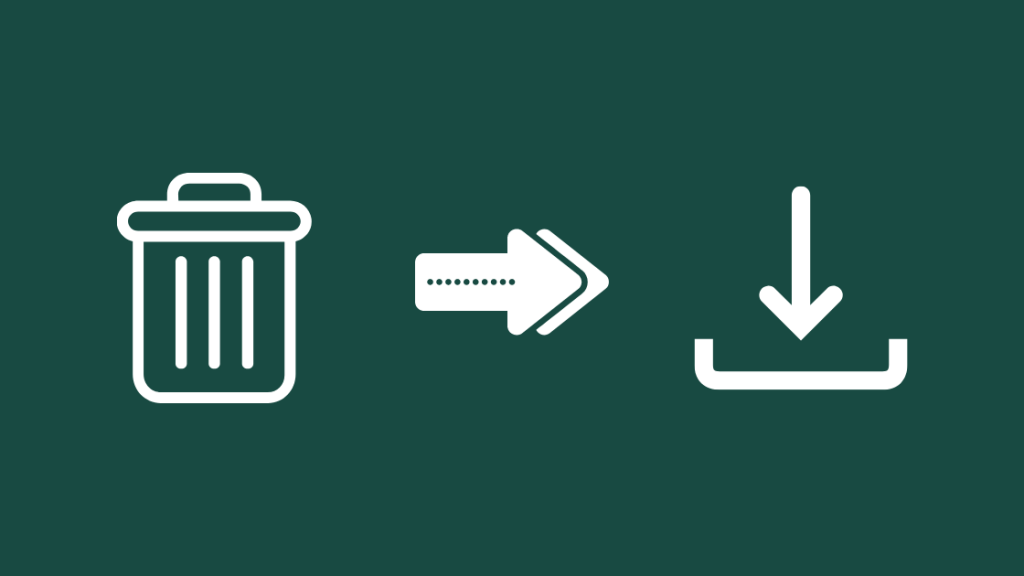
Mae'n bosib na fydd y diweddariad yn trwsio'r materion mwy sefydledig, felly y peth nesaf y gallwch chi roi cynnig arno yw dadosod ac yna ailosody gyrwyr Bluetooth.
I ddiweddaru eich gyrwyr, ewch yn ôl i Device Manager a de-gliciwch ar yr addasydd Bluetooth.
Dewiswch Dadosod Dyfais i dynnu'r gyrrwr Bluetooth o'ch cyfrifiadur.
I gael y gyrrwr wedi'i ailosod:
- Agorwch yr ap Gosodiadau .
- Llywiwch i Diweddaru & Diogelwch .
- Dewiswch Diweddariad Windows > Gwiriwch am ddiweddariadau .
- Bydd Windows yn gosod y gyrwyr Bluetooth yn awtomatig.
Ar ôl i'r gyrrwr gael ei osod, ailgychwynwch eich cyfrifiadur a cheisiwch ddefnyddio Bluetooth eto. Byddwch yn ofalus i beidio â dileu'r gyrwyr ar gyfer eich Peripherals Bluetooth.
Dileu Cofnodion Phantom USB yn y Rheolwr Dyfais ac Ailgychwyn
Weithiau oherwydd gyrrwr botched neu osod meddalwedd, gall cofnodion lluosog o'r un gyrrwr ymddangos yn y Rheolwr Dyfais.
Gallai clirio'r rhain fod o gymorth i drwsio'ch addasydd Bluetooth, felly mae'n werth rhoi cynnig arni.
I lanhau cofnodion dyfais rhithiol :
- Agorwch Rheolwr Dyfais eto.
- Ehangwch yr adran Bluetooth .
- Dewiswch View o'r rhuban uchaf a dewiswch Dangos dyfeisiau cudd .
- Dadosod pob copi neu gofnod sydd ag ebychnod melyn o dan Bluetooth. Gwiriwch ‘ Dileu Meddalwedd Gyrwyr y Ddyfais Hon ’ cyn dadosod.
Ar ôl i chi ddadosod yr holl gofnodion dyblyg, ailgychwynnwch eich PC a cheisiwch gysylltu â Bluetootheto.
Analluogi ac Ail-alluogi Dyfais Bluetooth yn y Rheolwr Dyfais

Gall analluogi ac ail-alluogi'r addasydd Bluetooth ddatrys unrhyw broblemau ag ef .
Mae modd gwneud hyn drwy'r Rheolwr Dyfeisiau, felly mae'n bryd ei lansio eto.
Ar ôl i chi lansio Device Manager, dewch o hyd i'r adran Bluetooth.
Dde- cliciwch ar yr addasydd a dewis Analluogi dyfais.
Arhoswch am ychydig eiliadau a de-gliciwch ar yr addasydd eto, a dewiswch Galluogi dyfais .
Ceisiwch ddefnyddio nodweddion Bluetooth eich PC eto ar ôl i chi ail-alluogi'r addasydd.
Analluogi ac Ail-alluogi Dyfais Bluetooth yn BIOS
Mae rhai cyfrifiaduron yn caniatáu ichi tweak gosodiadau Bluetooth o'r BIOS, a'r unig ffordd i weld os yw'ch un chi yn gwneud hynny yw cychwyn i mewn i BIOS a gwirio drosoch eich hun.
> Mae cychwyn i BIOS yn gofyn i chi fewnbynnu botwm penodol neu gyfuniad botwm pan fydd y PC yn cychwyn.Fel arfer, yr allwedd yw naill ai Dileu neu F2, ond i wneud yn siŵr, gwiriwch gyda gwneuthurwr eich cyfrifiadur neu'r llawlyfr ar gyfer eich mamfwrdd.
Diffoddwch y PC a'i droi yn ôl ymlaen; gwasgwch a daliwch yr allwedd benodol i agor BIOS pan fydd yn troi ymlaen.
O'r BIOS, ewch i osodiadau cysylltiad neu unrhyw beth sy'n rhaid cynnwys Bluetooth.
Diffoddwch Bluetooth o'r fan hon a chadw'r newidiadau gwneud ac ailgychwyn.
Tra ei fod yn cychwyn eto, ewch i'r BIOS eto ac ail-alluogi Bluetooth.
Gadewchcychwyn y PC ar ôl galluogi Bluetooth, a cheisiwch ddefnyddio'ch dyfeisiau Bluetooth gyda'r PC.
Diweddarwch eich BIOS
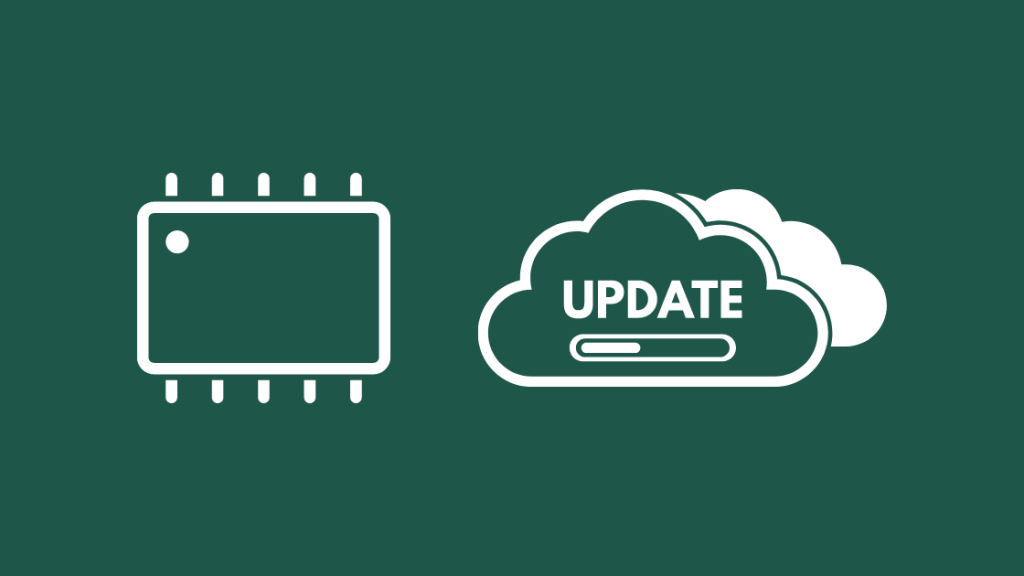
Gall diweddaru eich fersiwn BIOS helpu, ond dylai gwneud hynny fod ar eich menter eich hun.
Os aiff diweddariad BIOS yn wael, gall eich cyfrifiadur gael ei fricio a chael ei rendro yn anaddas, felly byddwch yn ofalus wrth ddiweddaru eich BIOS.
Mae gan rai gliniaduron gyfleustodau sy'n diweddaru'r BIOS i chi, ac os oes gan eich gliniadur un, fel cyfleustodau MyAsus ar gyfer gliniaduron Asus, dilynwch y camau y mae'r ap yn dweud wrthych am ddiweddaru'r BIOS.
Ar gyfer cyfrifiaduron personol, dewch o hyd i'ch gwneuthurwr mamfwrdd a ymwelwch â'u gwefan i lawrlwytho'r BIOS diweddaraf ar gyfer eich mamfwrdd.
Gosodwch y diweddariad trwy ddilyn cyfarwyddiadau eich gwneuthurwr ac ailgychwynwch eich PC.
Gweld hefyd: Sut i Gysylltu Ffôn â Theledu Heb Wi-Fi mewn eiliadau: Fe wnaethom yr ymchwilCysylltwch eich dyfeisiau â Bluetooth i weld a yw'r mater wedi'i ddatrys .
Dychwelyd eich BIOS i Ragosodiadau Ffatri
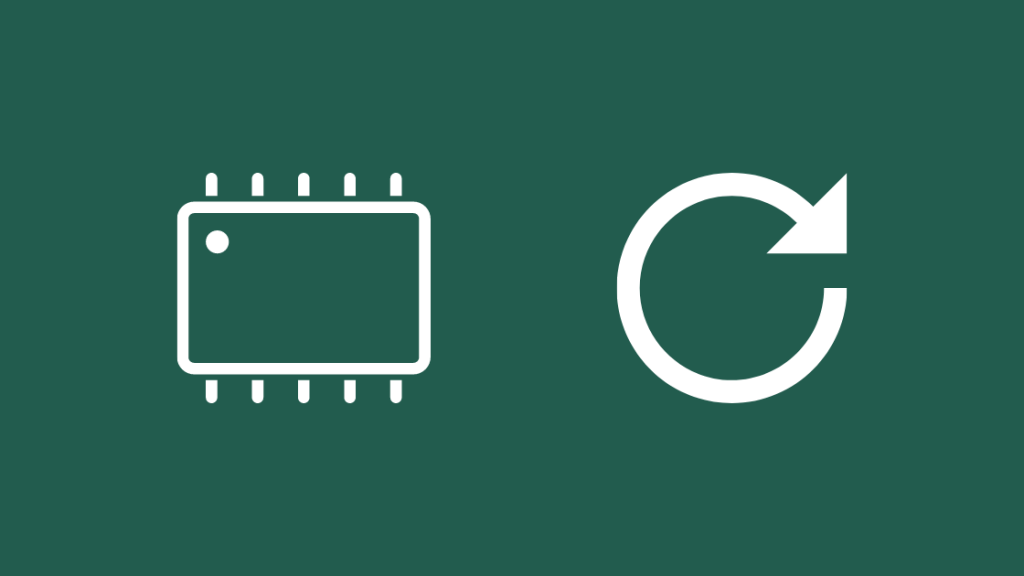
Os nad yw diweddaru'r BIOS yn datrys unrhyw beth, gallwch geisio ei ailosod yn ôl i ragosodiadau ffatri.<1
Cychwynnwch i'r BIOS a gwiriwch y gosodiadau uwch.
Dylai'r opsiwn ailosod ffatri fod yn y gosodiadau uwch fel arfer ond gall fod yn wahanol yn ôl y gwneuthurwr.
Gwiriwch y llawlyfr am fwy gwybodaeth ac ailosod y BIOS i ragosodiadau ffatri.
Defnyddiwch Bluetooth eto i weld a oedd ailosod y BIOS i ragosodiadau'r ffatri wedi gweithio.
Lansio Built-In Windows 10 Datrys Problemau <5
Mae gan Windows gynllun dateclyn datrys problemau a all wirio eich Bluetooth am broblemau a cheisio atgyweiriadau ar ei ben ei hun os bydd popeth arall yn methu.
I redeg y datryswr problemau:
- Agorwch yr ap Gosodiadau a llywio i Diweddaru & Diogelwch .
- Yn yr adran Datrys Problemau, ewch i Canfod a thrwsio problemau eraill .
- Dewiswch Bluetooth > Rhedeg y datryswr problemau .
Dilynwch yr awgrymiadau y mae'r datryswr problemau yn eu rhoi i chi i drwsio'ch addasydd Bluetooth.
Meddyliau Terfynol
Gan fod gan Bluetooth gyfyngiad mwy cyfyngedig ystod na Wi-Fi, ceisiwch ddefnyddio'ch dyfeisiau'n agosach.
Os yw hynny'n anghyfleus, mae estynwyr ystod Bluetooth ar y farchnad fel y trosglwyddydd miccus Bluetooth, sy'n cynyddu ystod cysylltiad Bluetooth eich PC.
0> Osgoi defnyddio meddalwedd sy'n galw eu hunain yn 'offer atgyweirio'; mae'r mwyafrif helaeth ohonynt yn adware a byddant yn eich gwthio i brynu eu cynnyrch bob eiliad.Mae'n debyg na fydd y meddalwedd yn gwneud unrhyw beth ac, yn yr achos gwaethaf, yn gosod mwy o raglenni a allai fod yn ddiangen.
> Fe allech chi hefyd fwynhau darllen- > Sain Diffiniad Uchel Nvidia Vs Realtek: O'i gymharu
- Ethernet Arafach na Wi-Fi: Sut i Atgyweirio Mewn Eiliadau
- Gwall Chwarae YouTube: Sut i Atgyweirio Mewn Eiliadau
- Sut i Osgoi Seibiant Wi-Fi Xfinity yn Ddiymdrech <20
Cwestiynau a Ofynnir yn Aml
Beth mae gwirio radio Bluetooth yn ei olygustatws?
Mae statws Gwirio Radio Bluetooth yn y datryswr problemau Windows yn golygu bod y datryswr problemau yn gwirio'r trosglwyddydd Bluetooth fel rhan o'r drefn datrys problemau arferol y mae'n ei dilyn.
Sut mae gwirio cryfder y signal Bluetooth ?
Ni allwch weld cryfder signal eich signal Bluetooth heb osod meddalwedd trydydd parti neu ddefnyddio offer arbenigol.
Lawrlwythwch a gosodwch gyfleustodau o'r enw Bennett, a fydd yn gadael i chi edrych ar cryfder y signal Bluetooth.
Sut ydw i'n cynyddu cryfder signal Bluetooth?
Gallwch chi gael estynnydd signal Bluetooth i gynyddu ystod eich Bluetooth.
Cael y miccus Bluetooth trosglwyddydd; mae'n gydnaws â bron unrhyw beth o dan yr haul.
Pa mor bell fydd signal Bluetooth yn teithio?
Gall cysylltiad Bluetooth fod ag ystod o hyd at 30 troedfedd, ond mae hefyd yn dibynnu ar faint o rai mawr neu wrthrychau metelaidd sydd yna rhyngoch chi a'r ddyfais Bluetooth.

